Sveiki atvykę į šią išsamią pamoką, kurioje supažindinsiu jus su pagrindiniais "PowerPoint" naudotojo sąsajos aspektais. Čia sužinosite, kaip efektyviai naršyti, naudoti mygtukus ir įterpti pastabas. Nesvarbu, ar prezentaciją kuriate darbui, projektui, ar asmeniniais tikslais, šių pagrindinių funkcijų supratimas padės aiškiau pateikti turinį ir optimizuoti darbo eigą. Pradėkime!
Pagrindinės žinios
- Norint dirbti efektyviai, labai svarbu susipažinti su "PowerPoint" sąsaja.
- Skaidrių rodinių funkcijos, pavyzdžiui, įprastinis rodinys ir skaidrių rūšiavimas, padeda organizuoti prezentaciją.
- Pastabų sritis yra naudingas įrankis svarbiai informacijai prezentacijos metu įsidėmėti.
- Klaviatūros spartieji klavišai padidina efektyvumą naudojant "PowerPoint".
Žingsnis po žingsnio vadovas
1. Susipažinkite su "PowerPoint" sąsaja
Atidarę "PowerPoint" pamatysite meniu, kuris jums jau pažįstamas iš kitų "Microsoft" programų. Vartotojo sąsaja gali šiek tiek skirtis priklausomai nuo versijos, tačiau pagrindiniai elementai išlieka tie patys. Apžvelgsime, kaip galite pritaikyti vaizdą, kad kuo geriau išnaudotumėte savo darbo vietą.
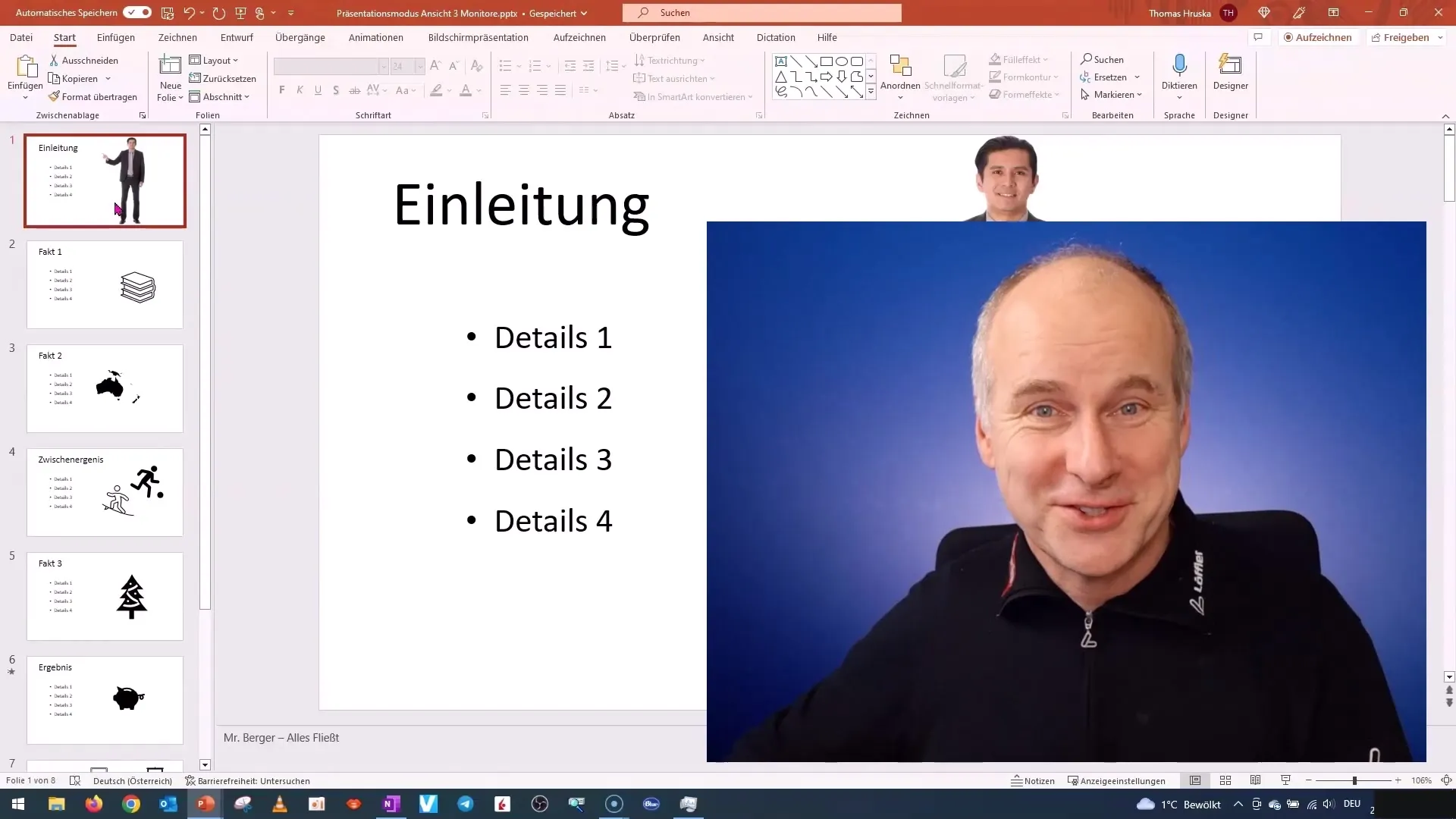
2. Pritaikykite skaidrių rodinį
Kairėje pusėje matysite skaidrių rodinį. Čia galite padidinti arba sumažinti skaidrių plotį ir aukštį vilkdami rodinio kraštą. Jei skaidrėms reikia didesnio ploto, galite padidinti šį rodinį, tačiau atkreipkite dėmesį, kad tekstas gali būti sunkiau įskaitomas. Raskite optimalų rodinį, atitinkantį jūsų darbo stilių.
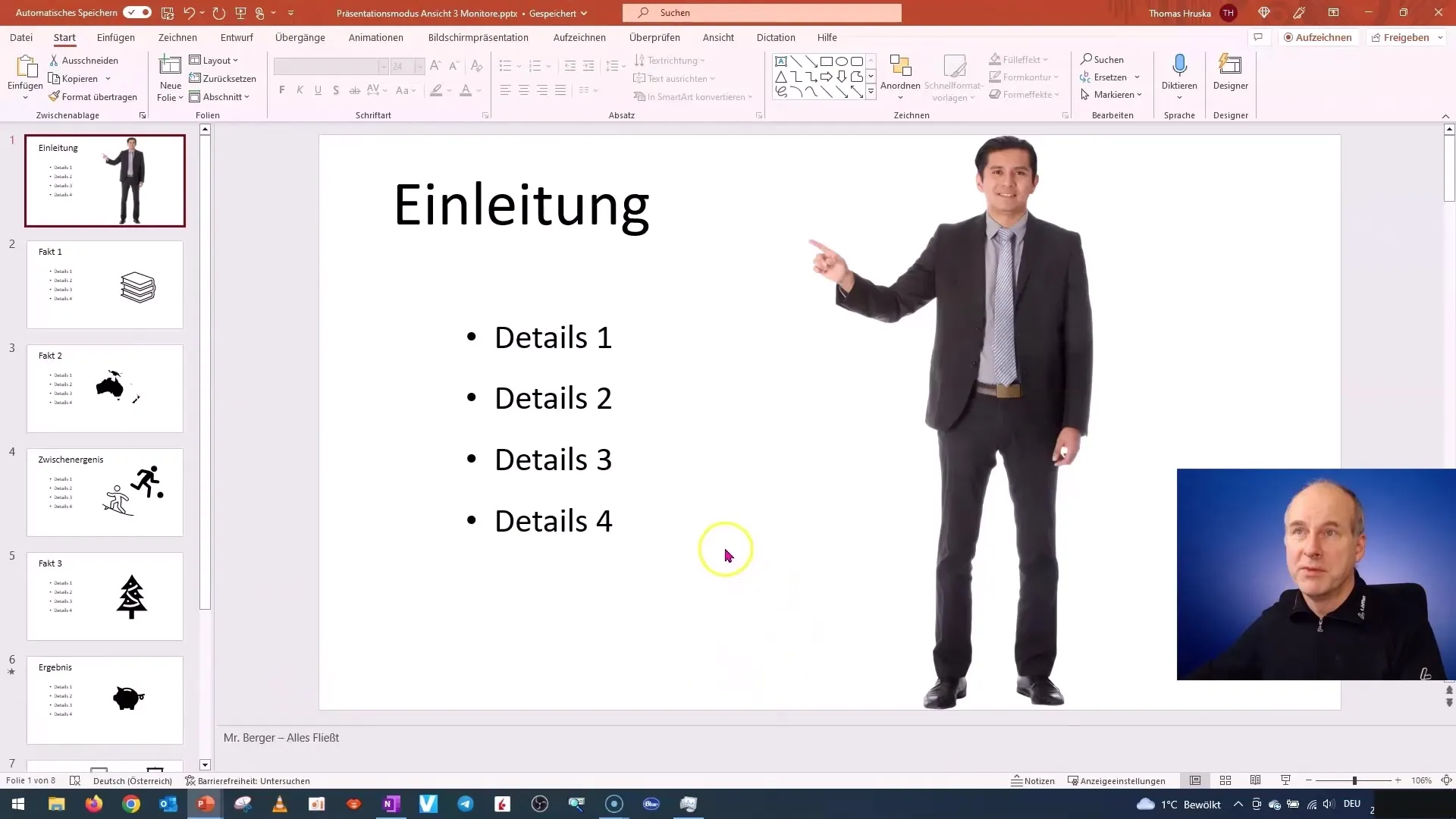
3. Naudokite pastabų sritį
Pastabų sritis yra ekrano apačioje. Ją galite rodyti arba slėpti ir reguliuoti dydį. Pastabų sritis ypač naudinga pristatymo metu, nes joje galite paslėpti pastabas arba "suvestines". Rekomenduoju šią sritį sukonfigūruoti pagal savo poreikius, kad ji būtų maksimaliai efektyvi.
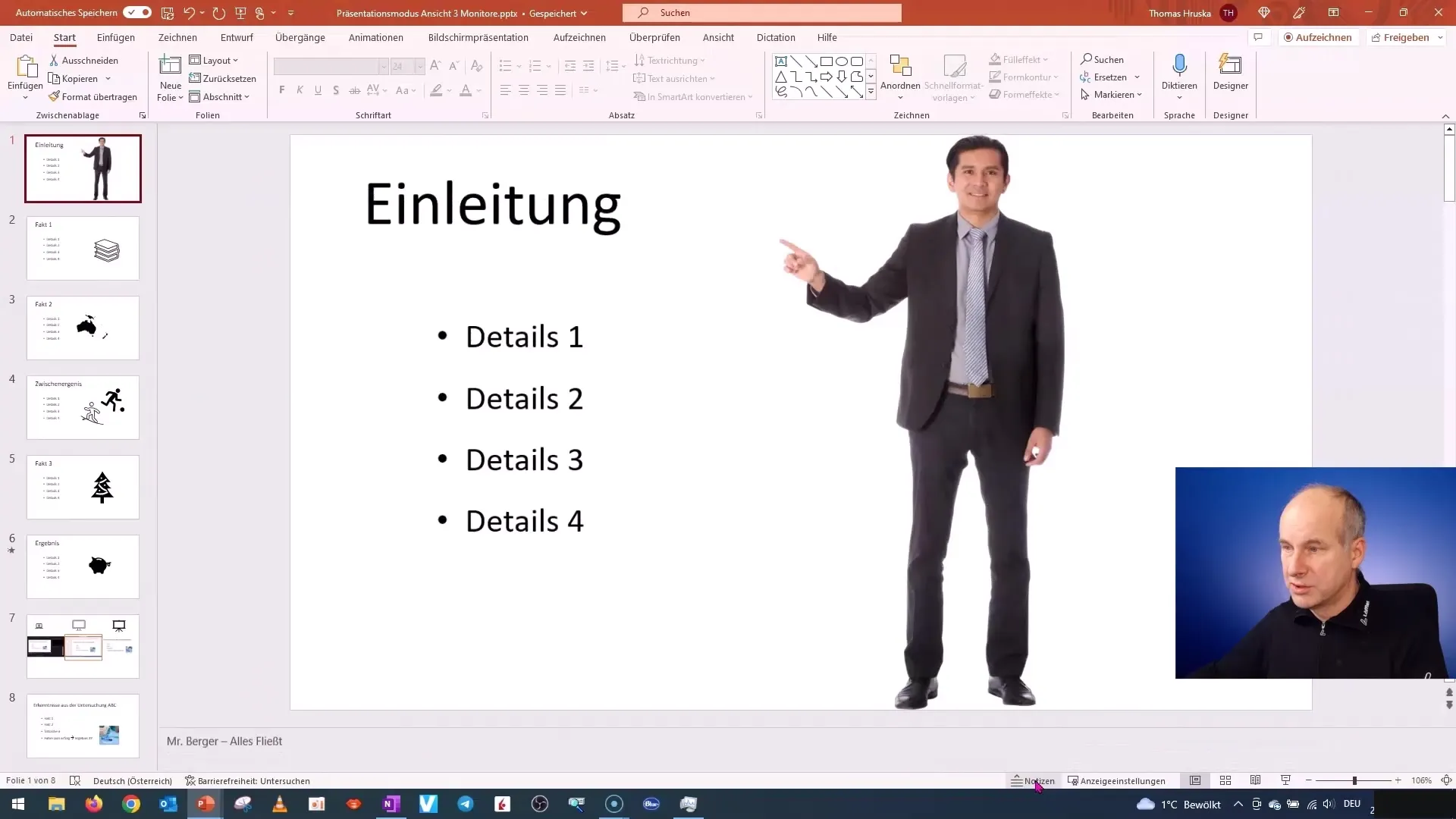
4. Perjungti skirtingus vaizdus
Programoje "PowerPoint" siūlomi skirtingi vaizdai, kad galėtumėte optimizuoti skaidrių dizainą. Vienas iš svarbių rodinių yra skaidrių organizatorius, kuriame iš karto matote visas skaidres ir galite jas lengvai išdėstyti. Dešiniuoju pelės klavišu spustelėję skaidres, galite pasirinkti įvairias parinktis, pavyzdžiui, iškirpti, kopijuoti ar įterpti naujas skaidres.
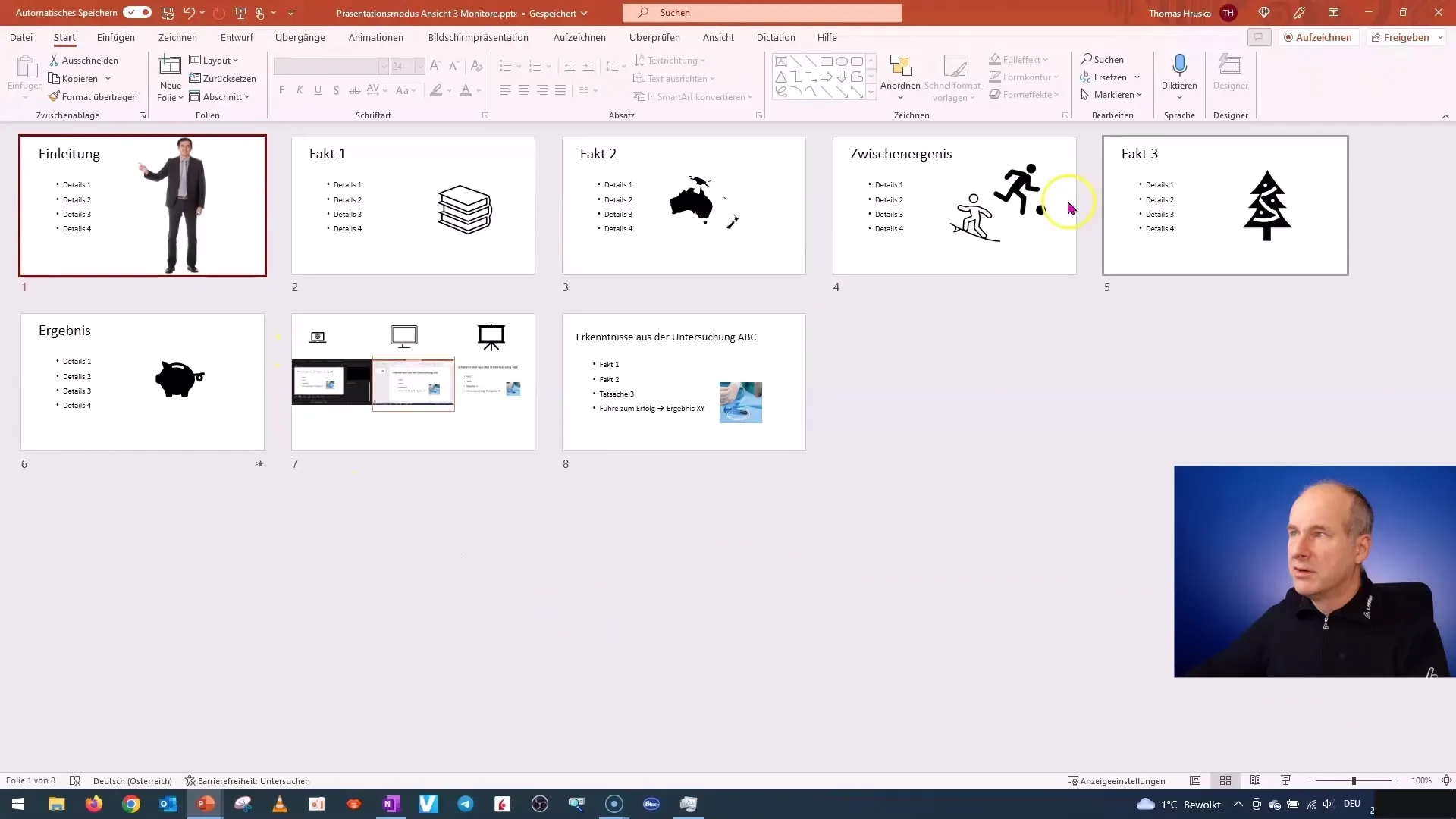
5 Supratimas apie prezentacijos rodinį
Pristatymo rodinys yra labai svarbus, kai rodote baigtą pristatymą. Taip pat galite perjungti skirtingus monitorius ir matyti, kaip prezentacija atrodo kiekviename ekrane. Tai ypač naudinga, kai reikia sekti skirtingą turinį.

6. Naudokitės skaitymo vaizdu
Skaitymo rodinys yra dar viena naudinga funkcija, kuri panaši į pristatymo rodinį, tačiau joje pateikiama papildoma informacija, pavyzdžiui, pristatymo juosta ir skaidrių numeriai. Čia taip pat galite išbandyti animacijas, kurias vėliau norėsite naudoti prezentacijoje.
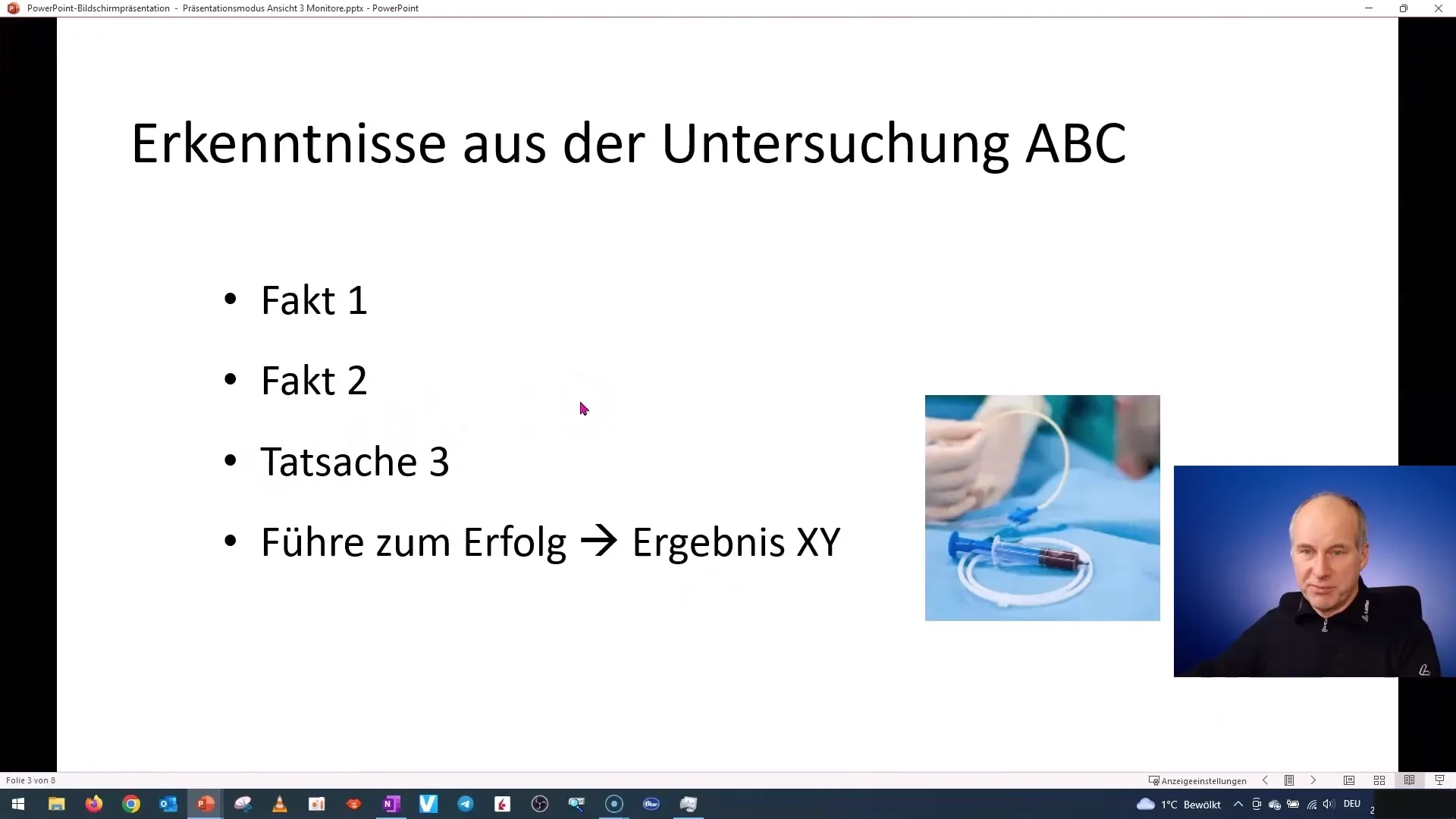
7. tvarkykite skaidres
Redagavimo rodinyje galite lengvai perkelti ir koreguoti skaidres. Galite dubliuoti skaidres, jas ištrinti arba perjungti į kitus išdėstymus. Šie veiksmai yra svarbūs norint sukurti prezentaciją taip, kaip jums reikia.
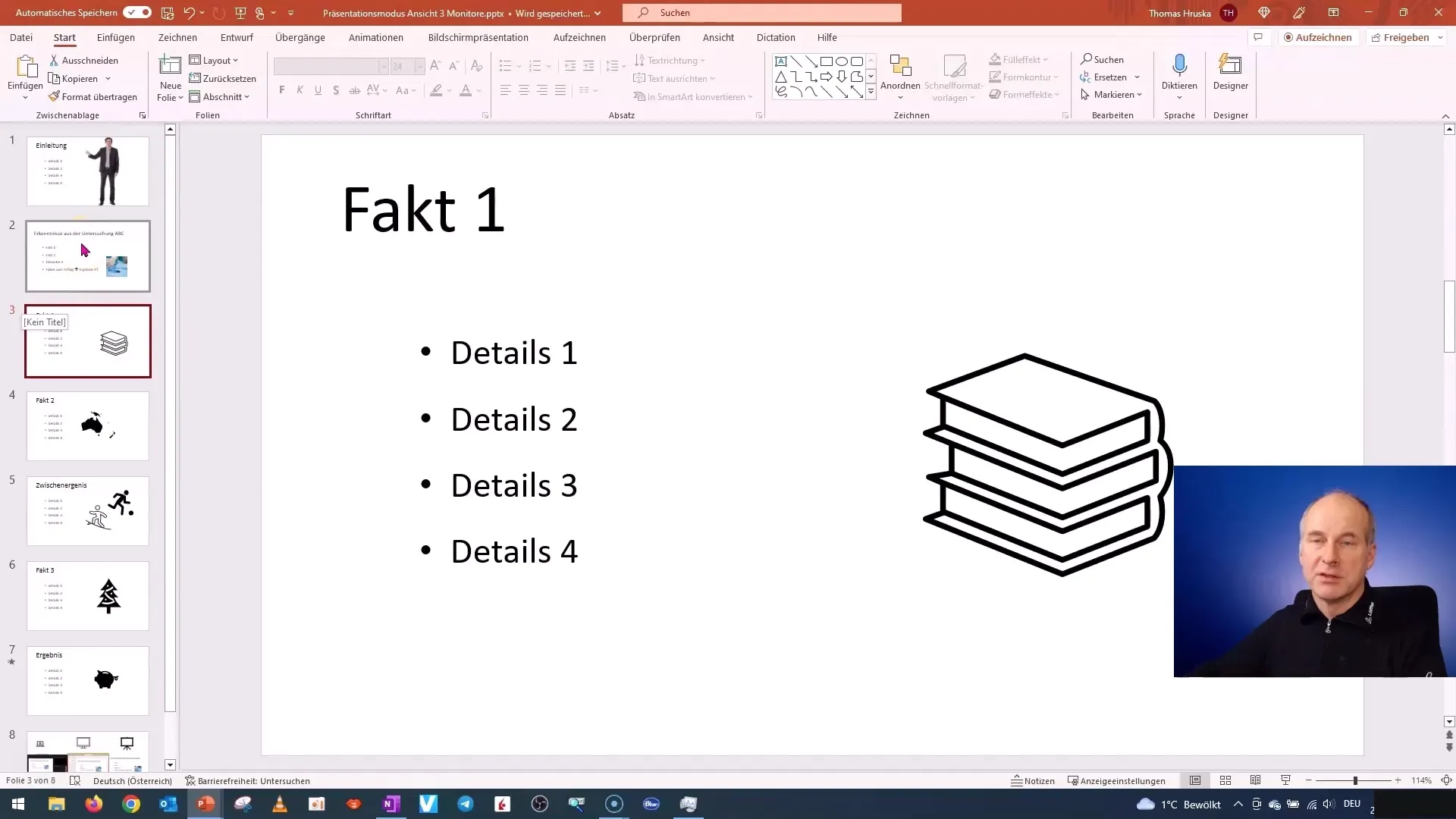
8. įterpti komentarus
Jei su prezentacija dirbate kartu su kitais, galite pridėti komentarų. Tai naudinga funkcija, leidžianti į skaidres integruoti atsiliepimus ar pastabas. Šios funkcijos ypač naudingos, jei abu dirbate su ta pačia prezentacija ir norite palikti pasiūlymų.
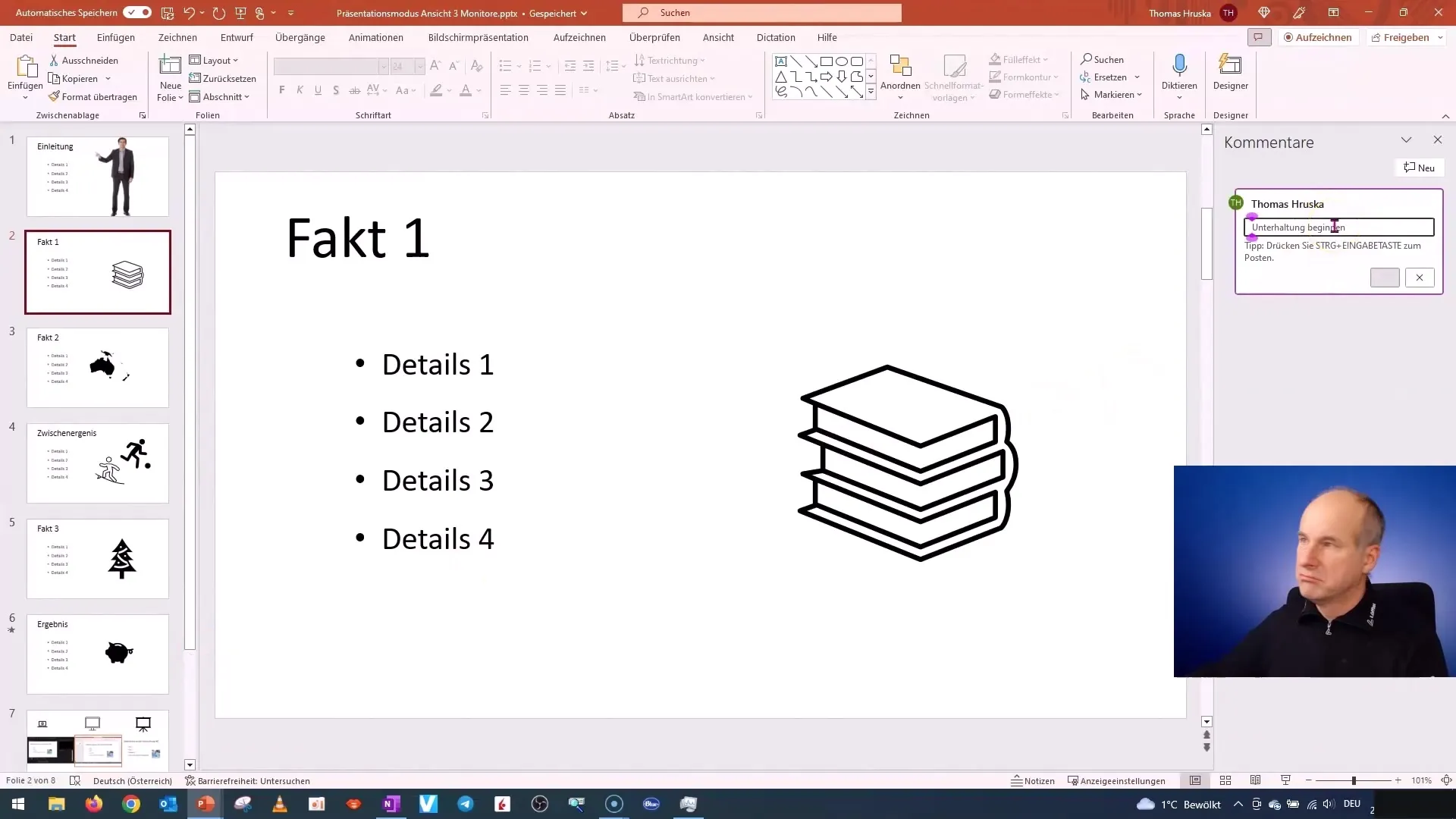
9. naudingi patarimai, skirti pristatymui
Norėdami užtikrinti, kad prezentacijos metu turėsite visą svarbią informaciją, galite naudotis prezentacijos monitoriaus pastabomis. Tai padės geriau pasiruošti ir greitai rasti pamirštą informaciją.
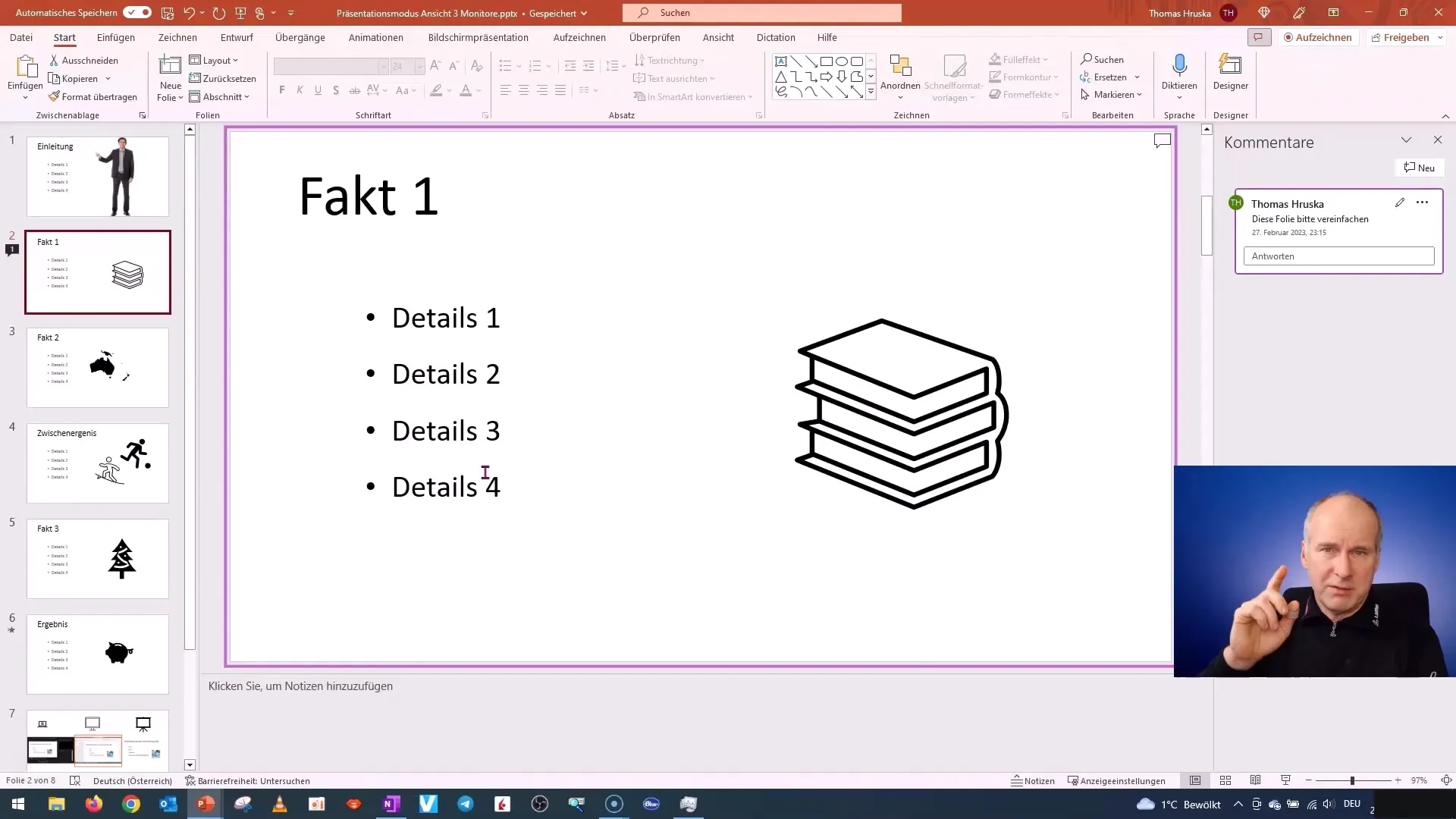
10. Išvados ir perspektyvos
Norint kurti įtikinamas prezentacijas, labai svarbu suprasti "PowerPoint" sąsają ir jos funkcijas. Rekomenduoju reguliariai naudotis ir praktiškai išbandyti įvairius čia parodytus vaizdus ir funkcijas. Kitame skyriuje daugiausia dėmesio skirsime naudingiems klaviatūros spartiesiems klavišams, kurie padės jums dirbti dar efektyviau.
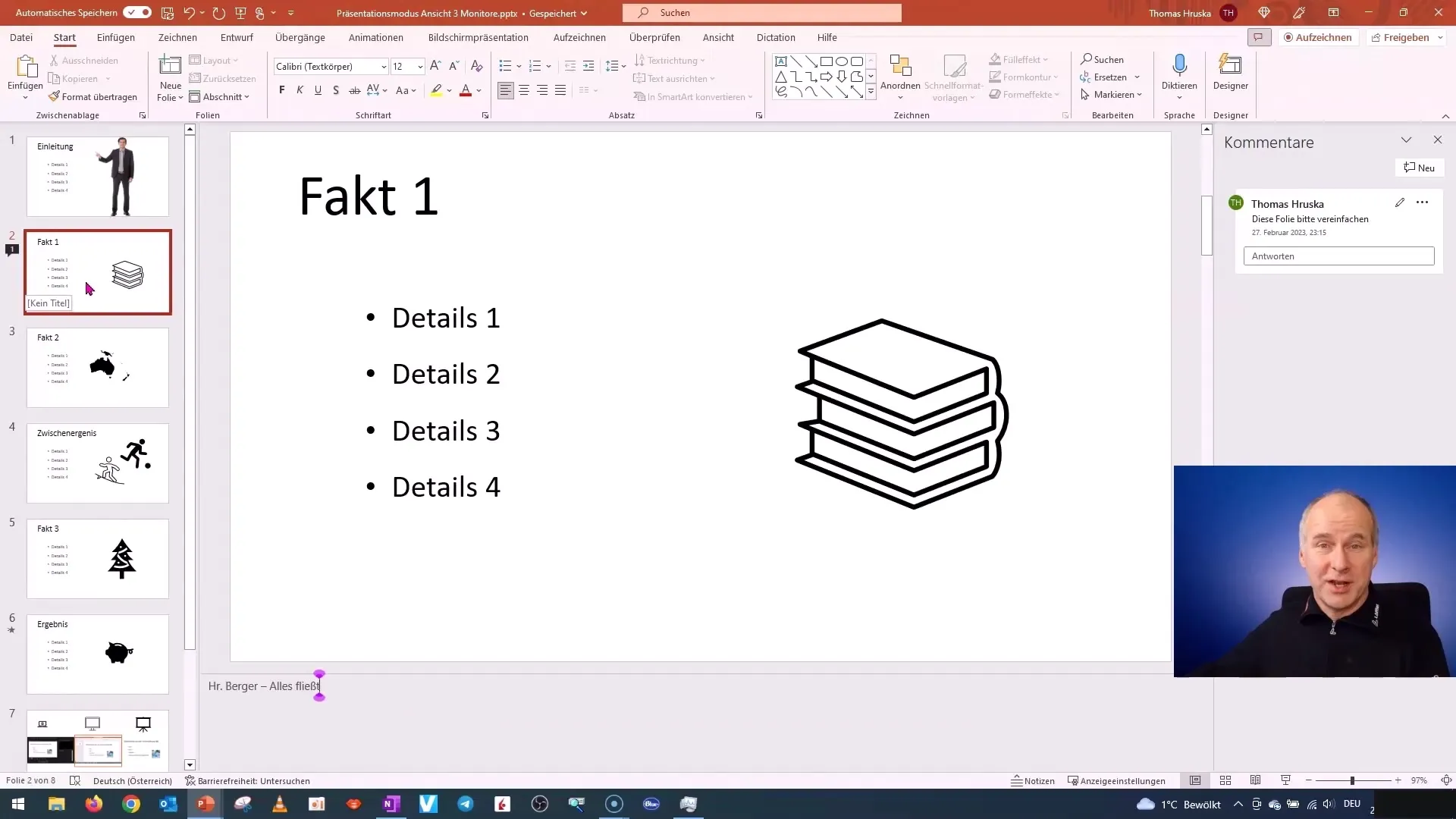
Apibendrinimas
Šiame vadove sužinojote, kaip efektyviai naudotis "PowerPoint" sąsaja. Kuriant prezentacijas, labai svarbios skaidrių peržiūros, pastabų srities ir komentarų funkcijos, taip pat prezentacijos peržiūros supratimas. Pasipraktikuokite šiuos veiksmus, kad patobulintumėte savo "PowerPoint" įgūdžius.
Dažniausiai užduodami klausimai
Kaip reguliuoti skaidrių rodinį?Skaidrių rodinio aukštį ir plotį galite reguliuoti vilkdami rodinio kraštą.
Kas yra pastabų sritis?Pastabų sritis - tai sritis, kurioje prezentacijos metu galite paslėpti suvestines ir svarbią informaciją.
Kaip galima rūšiuoti skaidres? Naudodami skaidrių rūšiavimą galite rodyti visas skaidres ir keisti jų išdėstymą tiesiog vilkdami ir nuleisdami.
Kokie yra pristatymo rodinio privalumai? Pristatymo rodinyje galite matyti tai, ką mato auditorija, taip pat galite peržiūrėti savo pastabas antrame ekrane.
Kaip į prezentaciją įtraukti komentarus? Naudodami komentarą galite pridėti atsiliepimų ar pastabų tiesiai į skaidrę, kad kiti galėtų matyti.


